
Ouvrez d'abord Video Expert, puis cliquez sur "Outils" dans la barre d'outils du logiciel, et dans les options contextuelles, cliquez sur "Convertir EXE/LXE en AVI" ;
Dans la fenêtre contextuelle des paramètres, cliquez pour sélectionner le fichier vidéo qui doit être converti, puis cochez « Extension automatique des images » et cliquez sur « Convertir »
;À cette étape, une option apparaîtra pour définir l'emplacement d'enregistrement des fichiers vidéo convertis. Veuillez le définir en fonction de vos besoins et cliquez sur "Enregistrer".
Dans la fenêtre contextuelle des paramètres de compression vidéo, conservez simplement la valeur par défaut, sauf si vous connaissez d'autres méthodes de compression. Cliquez sur "OK" pour convertir le format vidéo EXE au format AVI.
Ouvrez le logiciel Magic Shadow Factory, puis cliquez sur MP4 HD dans le fichier vidéo HD, puis cliquez sur le bouton « Ajouter » au milieu à droite
;Sélectionnez le fichier au format vidéo AVI que vous venez de convertir et cliquez sur « Ouvrir » ;
Définissez l'emplacement de sortie vidéo et la qualité de la vidéo convertie, puis cliquez sur « Démarrer la conversion »;
Après avoir terminé les opérations ci-dessus, le logiciel commencera automatiquement à convertir le format vidéo lorsqu'il affichera « Terminé », la vidéo sera convertie au format MP4.Comment éditer et assembler des vidéos au format EXE avec Screen Recording Expert
Convertissez des vidéos au format EXE en vidéos au format AVI par Screen Recording Expert à l'aide du logiciel Format Factory. Ou pendant le processus d'enregistrement de Screen Video Expert, sélectionnez l'enregistrement direct pour générer le format AVI dans les paramètres de base.
L'avi enregistré peut être édité et édité à l'aide du logiciel de montage vidéo Ulead VideoStudio 10 ou Adobe Premiere.
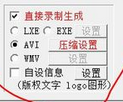
Comment utiliser Screen Recording Expert
Par exemple, nous utilisons la méthode de génération d'enregistrement direct pour enregistrer un simple enregistrement d'écran : après avoir démarré le logiciel, en mode enregistrement, sélectionnez "Génération d'enregistrement direct", sélectionnez "AVI", sélectionnez "Microsoft Video 1" dans la fenêtre contextuelle. Sélectionnez l'algorithme de compression, puis appuyez sur F2 pour démarrer, appuyez sur F2 pour arrêter après l'enregistrement pendant un moment, puis accédez à la liste dans le coin inférieur gauche pour trouver le fichier AVI enregistré, double-cliquez pour le lire. Si vous souhaitez enregistrer et générer un fichier EXE, la méthode est similaire, il suffit de sélectionner « EXE » lors de la sélection du type de fichier.
Afin de rendre l'enregistrement plus efficace et de générer des fichiers plus petits, la plage d'enregistrement doit être contrôlée dans les limites de 800*600. Si vous enregistrez en plein écran, il est recommandé de régler la résolution de l'écran sur 800*600 et de définir la valeur de couleur de l'écran sur 16. bits , ce qui peut réduire efficacement la taille du fichier généré.
Le logiciel peut également enregistrer des sons lors de l'enregistrement d'images, et peut également copier et importer des fichiers sonores ultérieurement, ce qui sépare le processus d'enregistrement et le doublage, ce qui rend très pratique l'ajout de commentaires. Si vous souhaitez enregistrer des sons en même temps, vous devez sélectionner « enregistrer les sons simultanément » dans les paramètres du logiciel et vous assurer que le microphone et l'ordinateur sont correctement connectés.
« Screen Recording Expert » est en effet une bonne aide pour les technologies de l'information. Il vous suffit d'enregistrer le processus d'opération une seule fois, de l'enregistrer sous forme de fichier au format AVI, puis de l'insérer dans PowerPoint. Vous pouvez le lire autant de fois que vous le souhaitez. pendant le cours, et vous n'avez plus besoin de répéter l'explication autant de fois.
Expert en enregistrement d'écran
Si oui, recherchez le dossier où les fichiers temporaires sont stockés dans « Dossier temporaire ». Ensuite, l'expert en enregistrement d'écran trouvera le fichier et l'affichera dans la liste des fichiers. Cliquez avec le bouton droit sur le fichier pour le modifier et le sortir.
S'il s'agit d'autres formats.
Veuillez consulter les informations ci-dessous :
Lors de l'utilisation de l'enregistrement direct pour générer EXE ou AVI, si la durée d'enregistrement est très longue, il y a un processus de traitement lors de l'arrêt de l'enregistrement, et ce temps de traitement peut être plus long. Dans certains cas particuliers, vous ne souhaiterez peut-être pas attendre aussi longtemps lors de l'arrêt, vous pouvez donc sélectionner "Ne pas effectuer le traitement final lors de l'arrêt de l'enregistrement", afin de ne pas avoir besoin d'attendre le traitement lors de l'arrêt de l'enregistrement. .
La différence avec le cas où cette option n'est pas sélectionnée est que le fichier n'est pas finalisé après l'arrêt et ne peut pas être lu directement. Si vous enregistrez directement dans EXE, le suffixe de fichier obtenu après avoir sélectionné cette option est .exw. Ce fichier ne peut pas être lu directement. Vous devez cliquer sur ce fichier dans la liste des fichiers d'enregistrement. Le logiciel vous demandera « Cet enregistrement EXE n'a pas été effectué. terminé et doit être terminé maintenant. " It? ", après avoir appuyé sur " Oui ", le logiciel terminera le fichier et le suffixe du fichier deviendra .exe une fois terminé.
Si vous enregistrez directement sur AVI, le suffixe de fichier obtenu après avoir sélectionné cette option est .avw. Ce fichier ne peut pas être lu directement. Vous devez cliquer sur ce fichier dans la liste des fichiers d'enregistrement. Le logiciel vous demandera « Cet enregistrement AVI n'a pas été lu. n'a pas encore été terminé. Il doit être joué maintenant. " Le terminer ? ", après avoir appuyé sur " Oui ", le logiciel terminera le fichier et le suffixe du fichier deviendra .avi une fois terminé.
Ne copiez pas les fichiers .exw et .avw inachevés sur d'autres ordinateurs, sinon ils ne fonctionneront pas correctement. Veuillez suivre la méthode ci-dessus dans le logiciel, puis copiez-les sur d'autres ordinateurs.
Ce qui précède est le contenu détaillé de. pour plus d'informations, suivez d'autres articles connexes sur le site Web de PHP en chinois!
 Le rôle de la fonction de validation
Le rôle de la fonction de validation
 Comment lire des fichiers texte en HTML
Comment lire des fichiers texte en HTML
 introduction à la commande route add
introduction à la commande route add
 Comment échanger des pièces VV
Comment échanger des pièces VV
 bootmgr est manquant et ne peut pas démarrer
bootmgr est manquant et ne peut pas démarrer
 Site officiel d'Okex
Site officiel d'Okex
 Caractéristiques de l'arithmétique du complément à deux
Caractéristiques de l'arithmétique du complément à deux
 Introduction au document en JS
Introduction au document en JS
 Comment changer la couleur d'arrière-plan d'un mot en blanc
Comment changer la couleur d'arrière-plan d'un mot en blanc